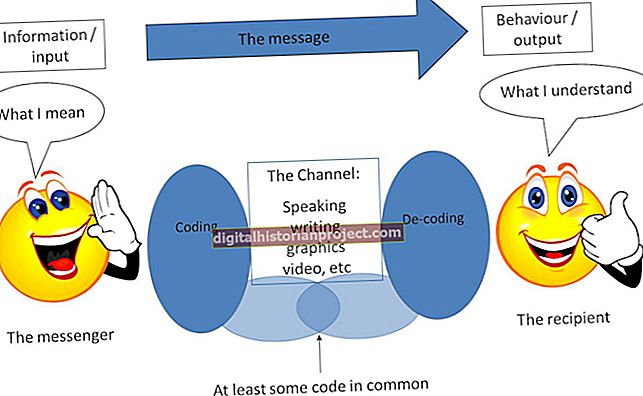O Calendário do Microsoft Outlook não só ajuda você a manter o controle de datas, compromissos e eventos importantes, como sua função de compartilhamento torna muitas tarefas no local de trabalho muito mais fáceis. Se a função de compartilhamento no Calendário do Outlook não parece estar funcionando corretamente, há várias coisas que você pode fazer para identificar o problema e colocar as coisas nos trilhos.
Por que usar o compartilhamento de calendário?
O compartilhamento de calendário ajuda os locais de trabalho a funcionar com mais eficiência. Colegas, supervisores e subordinados têm acesso aos calendários de outras pessoas e podem agendar compromissos, reuniões e eventos com mais eficácia. Em escritórios e locais de trabalho onde os funcionários viajam com frequência, trabalham em horários flexíveis ou telecomutação, calendários compartilháveis tornam-se particularmente importantes para que todos entendam quando seus colegas estão disponíveis para assuntos relacionados ao trabalho.
Como funciona o compartilhamento de calendário?
Os trabalhadores individuais têm controle sobre seus próprios calendários. Se um trabalhador decidir compartilhar sua agenda com outras pessoas, esse trabalhador deve especificamente conceder permissão ao indivíduo com quem pretende compartilhar ou a uma lista de distribuição de contatos.
O compartilhamento é um processo simples: vá para a pasta de calendário, selecione "Compartilhar calendário" e, em seguida, selecione o calendário que deseja compartilhar. No link Propriedades do calendário, clique em "Adicionar" e será apresentada uma lista de seus contatos e listas de distribuição de contatos. Você pode selecionar os contatos e listas necessários e também indicar que nível de permissão deseja que eles tenham.
Por exemplo, você pode querer que seus contatos só vejam se você está ocupado ou pode mostrar a eles o que estará fazendo e quando.
Você também tem a opção de conceder privilégios de edição ao seu calendário. Isso pode ser particularmente útil se você tiver um assistente que gerencia sua agenda para você. Como alternativa, esse recurso pode ser usado por supervisores e gerentes para atribuir tarefas e agendas aos trabalhadores.
Aviso
Esteja atento às suas configurações de privacidade, especialmente ao adicionar novos itens ao seu calendário. Considere se deseja que todos em sua equipe ou empresa saibam com quem você se reunirá durante o dia. Outra preocupação é manter os assuntos privados. Embora você possa optar por adicionar coisas como consultas médicas e férias à sua agenda para que possa agendar as obrigações de trabalho em sua vida pessoal e permitir que alguns membros da equipe saibam onde você estará, também pode haver o risco de compartilhar muitas informações com outras. Você tem a opção de "bloquear a privacidade" dos detalhes dos eventos ou até mesmo criar calendários diferentes se a confidencialidade for uma preocupação.
O compartilhamento do calendário do Outlook não está funcionando
Infelizmente, o compartilhamento do Calendário do Outlook nem sempre funciona da maneira que você gostaria. De acordo com o Suporte do Microsoft Office, pode haver vários motivos pelos quais você não consegue compartilhar o calendário do Outlook:
- Você está tentando compartilhar com um endereço de e-mail fora de sua organização empresarial.
- Você está tentando dar permissão a um endereço de e-mail inválido.
- Você está tentando dar permissão a um grupo Office365.
- Se você perceber que a opção de compartilhar sua agenda não está disponível (ela estará destacada em cinza), o departamento de TI da sua organização bloqueou as permissões para compartilhamento de agenda. Isso pode ser um acidente ou o departamento de TI pode ter decidido impedir o compartilhamento de calendário como medida de segurança.
Otimizando o Compartilhamento de Calendário do Outlook
Existem várias maneiras de otimizar o compartilhamento de calendários em sua organização.
Crie calendários diferentes: se você está preocupado com questões de privacidade, mas não se sente confortável em definir permissões diferentes para grupos ou indivíduos diferentes, considere a criação de calendários diferentes. Um pode ser para as pessoas com as quais você trabalha, enquanto outro pode ser para o restante da sua organização.
Crie calendários de grupo: Isso permite que você visualize diferentes calendários juntos para um planejamento mais fácil.
Use as designações de fuso horário: Ao criar eventos em um calendário compartilhado, não se esqueça de indicar o fuso horário. Esse é um recurso particularmente útil se sua empresa tiver funcionários remotos que moram e trabalham fora de seu fuso horário.